Swift - 第三方日历组件CVCalendar使用详解1(配置、基本用法)
CVCalendar 是一款超好用的第三方日历组件,不仅功能强大,而且可以方便地进行样式自定义。同时,CVCalendar 还提供月视图、周视图两种展示模式,我们可以根据需求自由选择使用。
一、安装配置
1. 从 GitHub 上下载最新的代码:https://github.com/Mozharovsky/CVCalendar
2. 将下载下来的源码包中 CVCalendar.xcodeproj 拖拽至你的工程中
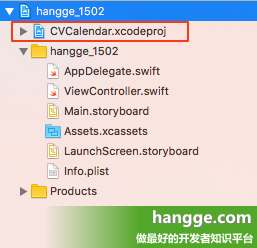
3. 工程 -> General -> Embedded Binaries 项,把 iOS 版的 framework 添加进来:CVCalendar.framework
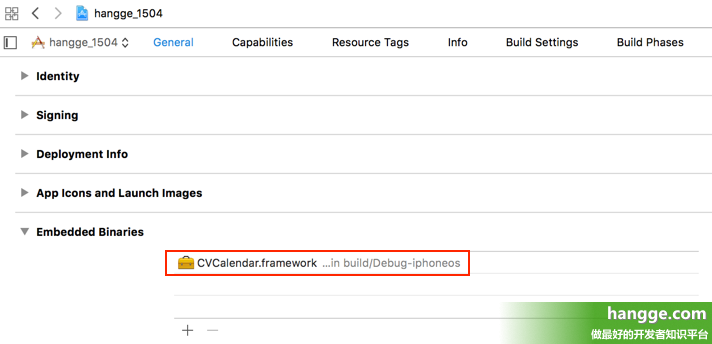
4. 最后,在需要使用 CVCalendar 的地方 import 进来就可以了
import CVCalendar二、基本用法
1,月视图使用样例
① 效果图
1. 初始化的时候自动显示当月日历,且“今天”的日期文字是红色的。
2. 顶部导航栏标题显示当前日历的年、月信息,日历左右滑动切换的时候,标题内容也会随之改变。
3. 点击导航栏右侧的“今天”按钮,日历又会跳回到当前日期。
4. 点击日历上的任一日期时间后,该日期背景色会变蓝色(如果是今天则变红色)。同时我们在日期选择响应中,将选择的日期弹出显示。
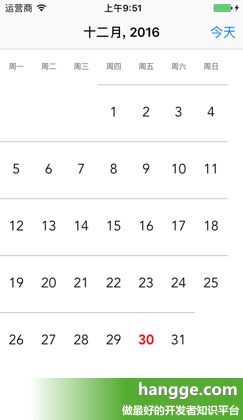
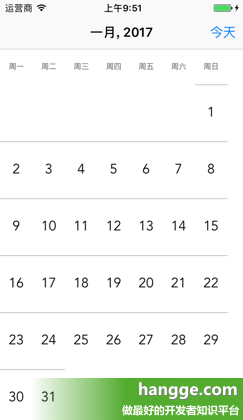
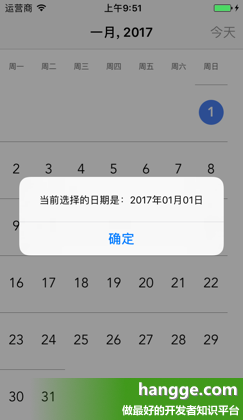
② 样例代码
日历组件分为:CVCalendarMenuView 和 CVCalendarView 两部分。前者是显示星期的菜单栏,后者是日期表格视图。这二者的位置和大小我们可以随意调整设置。
组件提供了许多代理协议让我进行样式调整或功能响应,我们可以选择使用。但其中 CVCalendarViewDelegate, CVCalendarMenuViewDelegate 这两个协议是必须的。
import UIKit
import CVCalendar
class ViewController: UIViewController {
//星期菜单栏
private var menuView: CVCalendarMenuView!
//日历主视图
private var calendarView: CVCalendarView!
var currentCalendar: Calendar!
override func viewDidLoad() {
super.viewDidLoad()
currentCalendar = Calendar.init(identifier: .gregorian)
//初始化的时候导航栏显示当年当月
self.title = CVDate(date: Date(), calendar: currentCalendar).globalDescription
//初始化星期菜单栏
self.menuView = CVCalendarMenuView(frame: CGRect(x:0, y:80, width:300, height:15))
//初始化日历主视图
self.calendarView = CVCalendarView(frame: CGRect(x:0, y:110, width:300,
height:450))
//星期菜单栏代理
self.menuView.menuViewDelegate = self
//日历代理
self.calendarView.calendarDelegate = self
//将菜单视图和日历视图添加到主视图上
self.view.addSubview(menuView)
self.view.addSubview(calendarView)
}
//今天按钮点击
@IBAction func todayButtonTapped(_ sender: AnyObject) {
let today = Date()
self.calendarView.toggleViewWithDate(today)
}
override func viewDidLayoutSubviews() {
super.viewDidLayoutSubviews()
//更新日历frame
self.menuView.commitMenuViewUpdate()
self.calendarView.commitCalendarViewUpdate()
}
override func didReceiveMemoryWarning() {
super.didReceiveMemoryWarning()
}
}
extension ViewController: CVCalendarViewDelegate,CVCalendarMenuViewDelegate {
//视图模式
func presentationMode() -> CalendarMode {
//使用月视图
return .monthView
}
//每周的第一天
func firstWeekday() -> Weekday {
//从星期一开始
return .monday
}
func presentedDateUpdated(_ date: CVDate) {
//导航栏显示当前日历的年月
self.title = date.globalDescription
}
//每个日期上面是否添加横线(连在一起就形成每行的分隔线)
func topMarker(shouldDisplayOnDayView dayView: CVCalendarDayView) -> Bool {
return true
}
//切换月的时候日历是否自动选择某一天(本月为今天,其它月为第一天)
func shouldAutoSelectDayOnMonthChange() -> Bool {
return false
}
//日期选择响应
func didSelectDayView(_ dayView: CVCalendarDayView, animationDidFinish: Bool) {
//获取日期
let date = dayView.date.convertedDate()!
// 创建一个日期格式器
let dformatter = DateFormatter()
dformatter.dateFormat = "yyyy年MM月dd日"
let message = "当前选择的日期是:\(dformatter.string(from: date))"
//将选择的日期弹出显示
let alertController = UIAlertController(title: "", message: message,
preferredStyle: .alert)
let okAction = UIAlertAction(title: "确定", style: .cancel, handler: nil)
alertController.addAction(okAction)
self.present(alertController, animated: true, completion: nil)
}
}2,周视图使用样例
同月视图模式相比,周视图日历区域只有一行(每次显示7天日期)。其它方面和月视图相比差别不大,也都是左右滑动切换显示下一周、下一周日期。
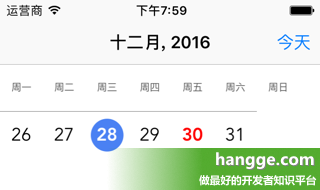
import UIKit
import CVCalendar
class ViewController: UIViewController {
//星期菜单栏
private var menuView: CVCalendarMenuView!
//日历主视图
private var calendarView: CVCalendarView!
var currentCalendar: Calendar!
override func viewDidLoad() {
super.viewDidLoad()
currentCalendar = Calendar.init(identifier: .gregorian)
//初始化的时候导航栏显示当年当月
self.title = CVDate(date: Date(), calendar: currentCalendar).globalDescription
//初始化星期菜单栏
self.menuView = CVCalendarMenuView(frame: CGRect(x:0, y:80, width:300, height:15))
//初始化日历主视图
self.calendarView = CVCalendarView(frame: CGRect(x:0, y:110, width:300,
height:50))
//星期菜单栏代理
self.menuView.menuViewDelegate = self
//日历代理
self.calendarView.calendarDelegate = self
//将菜单视图和日历视图添加到主视图上
self.view.addSubview(menuView)
self.view.addSubview(calendarView)
}
//今天按钮点击
@IBAction func todayButtonTapped(_ sender: AnyObject) {
let today = Date()
self.calendarView.toggleViewWithDate(today)
}
override func viewDidLayoutSubviews() {
super.viewDidLayoutSubviews()
//更新日历frame
self.menuView.commitMenuViewUpdate()
self.calendarView.commitCalendarViewUpdate()
}
override func didReceiveMemoryWarning() {
super.didReceiveMemoryWarning()
}
}
extension ViewController: CVCalendarViewDelegate,CVCalendarMenuViewDelegate {
//视图模式
func presentationMode() -> CalendarMode {
//使用周视图
return .weekView
}
//每周的第一天
func firstWeekday() -> Weekday {
//从星期一开始
return .monday
}
func presentedDateUpdated(_ date: CVDate) {
//导航栏显示当前日历的年月
self.title = date.globalDescription
}
//每个日期上面是否添加横线(连在一起就形成每行的分隔线)
func topMarker(shouldDisplayOnDayView dayView: CVCalendarDayView) -> Bool {
return true
}
//切换周的时候日历是否自动选择某一天(本周为今天,其它周为第一天)
func shouldAutoSelectDayOnWeekChange() -> Bool {
return false
}
//日期选择响应
func didSelectDayView(_ dayView: CVCalendarDayView, animationDidFinish: Bool) {
//获取日期
let date = dayView.date.convertedDate(calendar: currentCalendar)!
// 创建一个日期格式器
let dformatter = DateFormatter()
dformatter.dateFormat = "yyyy年MM月dd日"
let message = "当前选择的日期是:\(dformatter.string(from: date))"
//将选择的日期弹出显示
let alertController = UIAlertController(title: "", message: message,
preferredStyle: .alert)
let okAction = UIAlertAction(title: "确定", style: .cancel, handler: nil)
alertController.addAction(okAction)
self.present(alertController, animated: true, completion: nil)
}
}转自:https://www.hangge.com/blog/cache/detail_1504.html#
